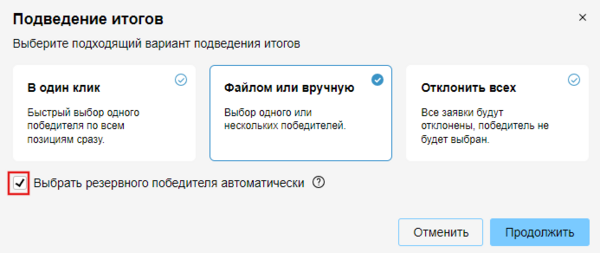Выбор победителя и завершение процедуры закупки
Выбор победителя и завершение процедуры
1. Для выбора победителя процедуры перейдите в Личный кабинет, раскройте блок Проведение закупок и продаж и нажмите на ссылку Мои закупки.
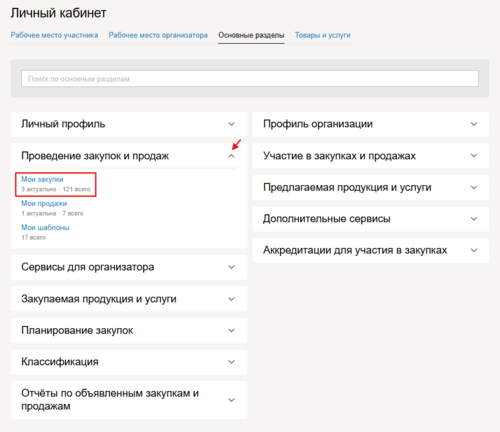
2. Нажмите на название нужной процедуры на отобразившейся странице. Откроется страница Извещение.
Предложения участников с разных этапов процедуры располагаются в соответствующих разделах (Итоговые заявки, Переторжка, Основной этап) на вкладке Заявки.
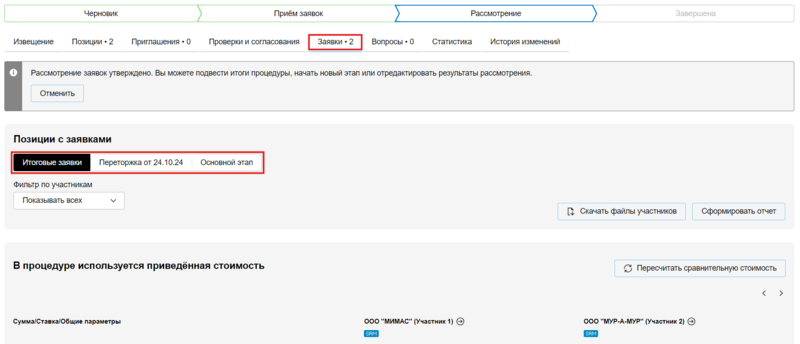
Подведение итогов
1. Чтобы перейти к подведению итогов процедуры, откройте вкладку Извещение и нажмите кнопку Подвести итоги.
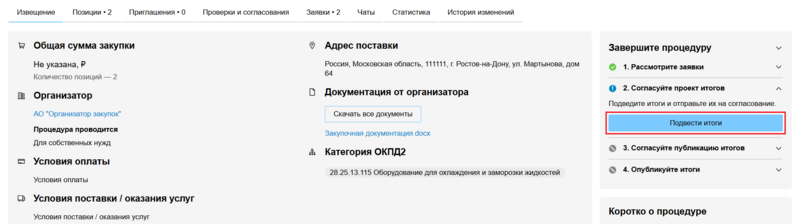
2. Выберите вариант подведения итогов:
- в один клик — один победитель по всем позициям;
- файлом или вручную — выбор одного или нескольких победителей;
- отклонить всех — все заявки будут отклонены, победитель не будет выбран.
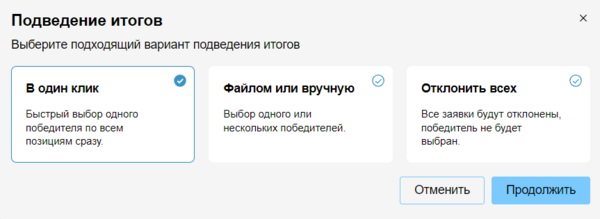
3. Выбрав нужный вариант, нажмите кнопку Продолжить.
В один клик
1. В окне Выбор победителя процедуры выберите победителя из выпадающего списка.
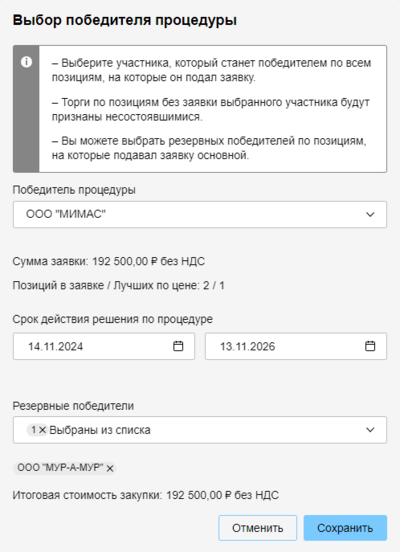
Вы можете выбрать резервных победителей по позициям, если ранее выбрали основного победителя по этим позициям. При выборе основного и резервного победителя необходимо учитывать следующие ограничения:
- нельзя выбрать заявку поставщика в качестве основного и резервного победителя одновременно;
- основным и резервным победителем не может быть один и тот же поставщик с основной и альтернативной заявкой.
Если нужно удалить ранее выбранного резервного поставщика, удалите тег с наименованием участника.
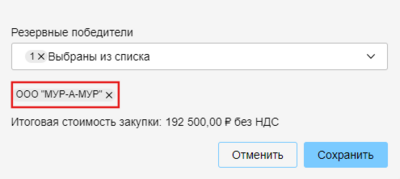
2. Перейдите к пункту 1 раздела Согласование проекта итогов.
Файлом или вручную
При выборе варианта выбора победителей файлом или вручную установите отметку в поле Выбрать резервного победителя автоматически, чтобы Система автоматически указала в качестве резервного победителя заявки со вторым местом. Выбор Системы возможно будет отредактировать. Чек-бокс доступен при соблюдении условий:
- если процедура проводится по ценам/ценам и документам/торги на коэффициент (только документы + ранги по параметру);
- если подано больше 1-й заявки.
Вручную
На странице Позиции с заявками с помощью тегов обозначены основные и резервные победители по каждой из позиций.
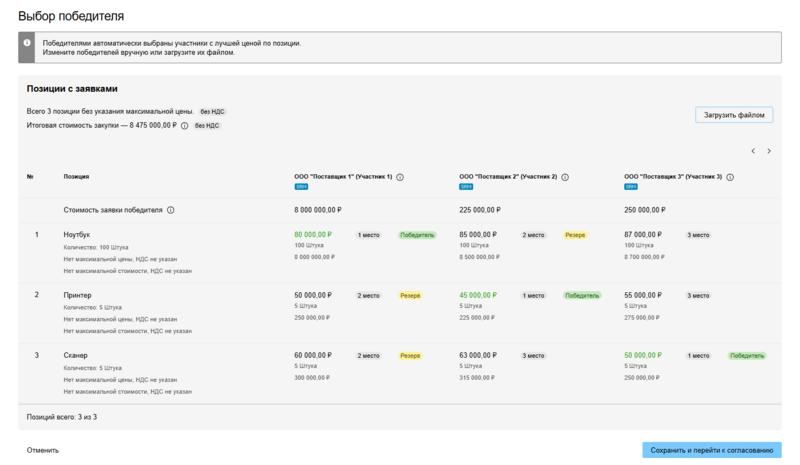
Также в таблице Позиции с заявками отображается строка Итоговая стоимость закупки – общая стоимость заявок всех основных победителей в валюте процедуры (только по позициям/лотам, в которых такие заявки признаны основными победителями).
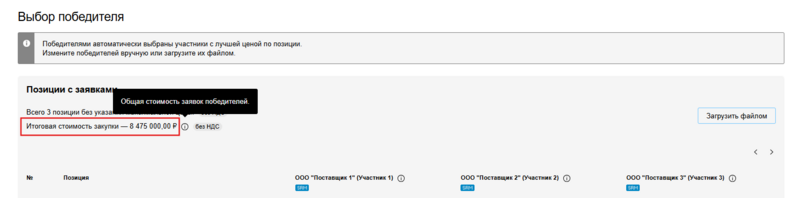
В таблице Позиции отображается строка Стоимость заявки победителя – общая стоимость позиций, по которым заявка выбрана основным победителем. Выводится в валюте процедуры.
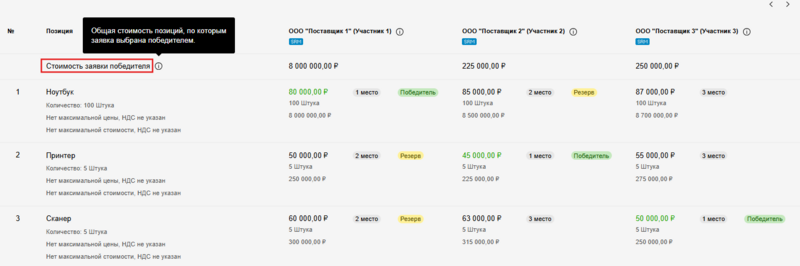
Информация о стоимости заявок победителей также отображается на вкладке Заявки после публикации итогов.
1. Нажмите на позицию, победителя по которой необходимо выбрать.
Справа откроется новая вкладка Выберите победителя.
2. В поле выбора участника установите отметку Выбрать победителем, затем укажите признак основного или резервного победителя.
3. Если необходимо выбрать участника основным или резервным победителем по всей заявке, установите отметку в поле Применить выбор ко всей заявке участника.
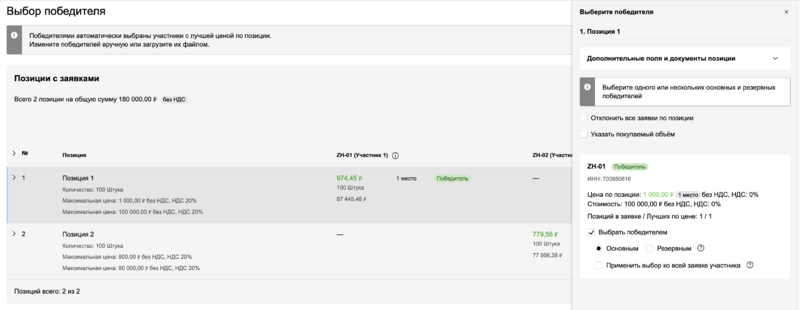
4. Чтобы отклонить все заявки по данной позиции, установите отметку в соответствующем поле.
5. Перейдите к пункту 1 раздела Согласование проекта итогов данной инструкции.
Файлом
1. Нажмите кнопку Загрузить файлом.
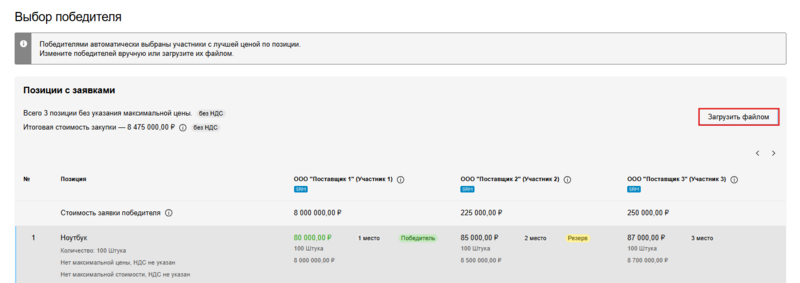
2. Откроется боковая панель Загрузка файлом.
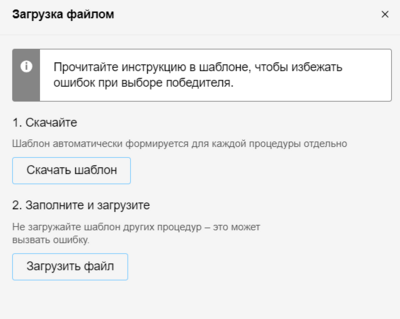
3. Скачайте и заполните шаблон файла, нажав одноименную кнопку.
4. Загрузите заполненный шаблон, нажав кнопку Загрузить файл.
5. После загрузки заполненного шаблона нажмите кнопку Сохранить и продолжить в форме Загрузка файлом.
После загрузки файла основные и резервные победители будут распределены согласно данным в файле. Предыдущий выбор победителей вручную будет отменен.
- нельзя выбрать только резервных победителей по позиции, необходим хотя бы один основной (или отклонение всех поставщиков).
- нельзя выбрать нескольких победителей по одной позиции.
6. Перейдите к согласованию проекта итогов или опубликуйте итоги процедуры.